师爷,R语言中文社区作者,
知乎专栏:
https://zhuanlan.zhihu.com/rstudio
The RStudio IDE 拥有非常多的独特设计,该设计能够方便编写执行交互式文档,本文介绍以下几点主要设计。
文件样板
使用 R Markdown
Markdown 快速指导
执行按钮
预览框
文档选项
插入代码块
发布到http://shinyapps.io
R Markdown 控制台
如下图所示:
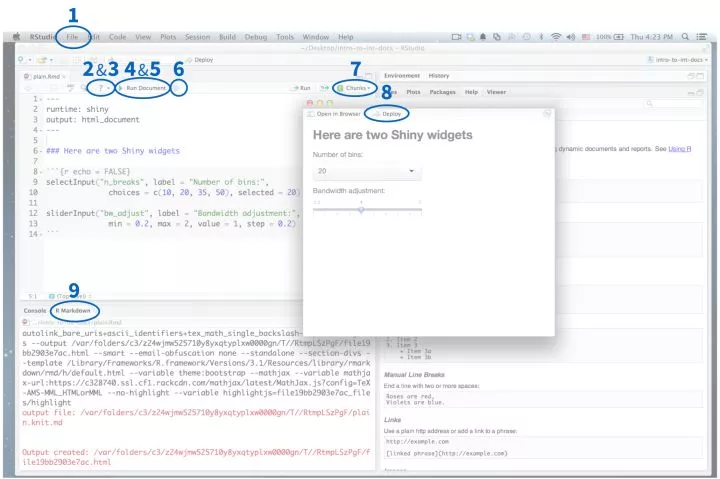
1. 文件模板
当你打开新的.Rmd文件时候, RStudio IDE 提供一个模板文件,打开新文件的“姿势”:File> New File > R Markdown.
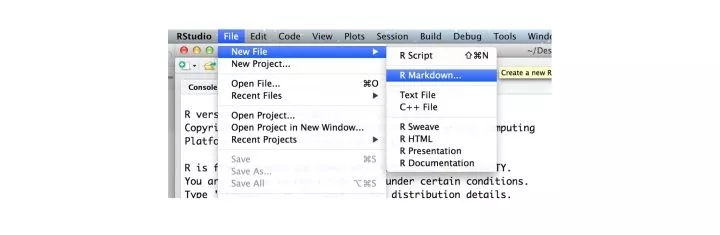
打开后,将会弹出YAML帮助对话框:
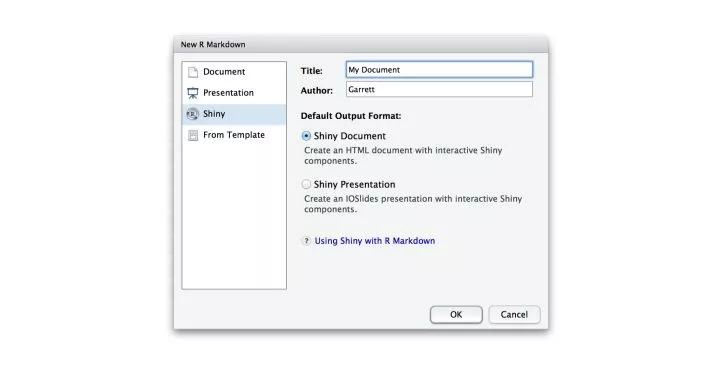
在对话框中的侧边栏,可以选择.Rmd的输出类型,以下:
用复选框选择你想要的输出格式,选项功能与文件类型不同而不同。
你也可以通过代码窗口输出文件类型进行修改。
为了制作一个交互式文档,选在Shiny(侧边栏),选择 Shiny文档(复选框) ,ok!
RStudio将会打开一个新 .Rmd 文件,文件包含YAML内容,包括所有文件参数,当然你必须用正确的 rmarkdown::render(),你也可以后续手动修改参数。
RStudio将创建一个简单的模板范文,呈现少数基础的特性,那么,这就意味这你能立马执行这个文件,下图展示了交互式文件的模板。
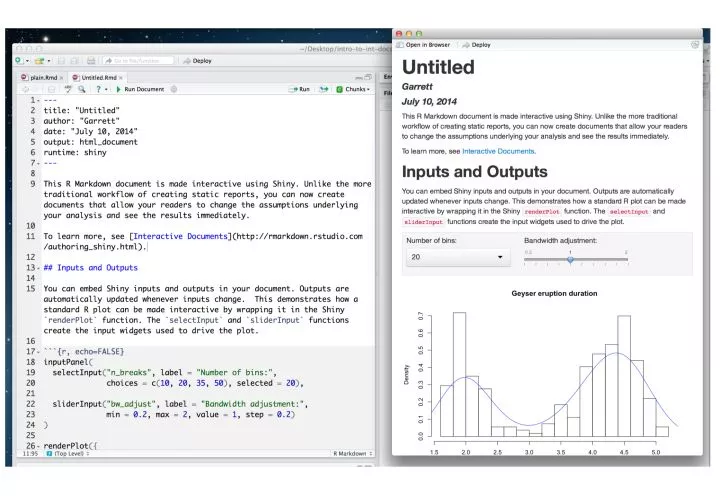
2. 使用R Markdown
当你打开.Rmd文件,IDE在脚本框中有一个问号“?”,这个"?"可以打开下拉菜单,展现两个非常棒的教学资源。
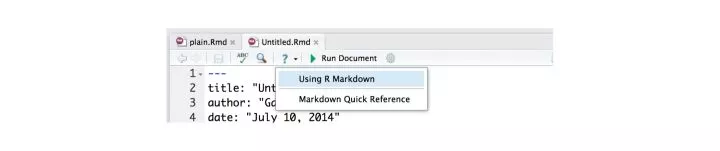
“Using R Markdown,”选项打开R markdown网页 :,rmarkdown.rstudio.com. 这里有功能介绍,随时可以查询。
3. Markdown Quick Reference
“Markdown Quick Reference,” 打开 markdown 语法向导,向导出现在帮助框。
向导用一个范例来展示markdown语法,在行文过程中,对照使用简介有效。
4. 执行命令按钮
如果.Rmd文件包含 runtime: shiny 在YAML 头条, RStudio IDE 将在脚本框中自动显示:“Run Document”。

“Run Document” 是rmarkdown::render 命令的快捷方式,能够快速执行渲染 .Rmd 文件,. The RStudio IDE执行结果将视窗展示。
同时你可以一边编辑 .Rmd文件一边预览结果, 保存文件可以看到最终结果,“refresh”功能早就为你准备好了。
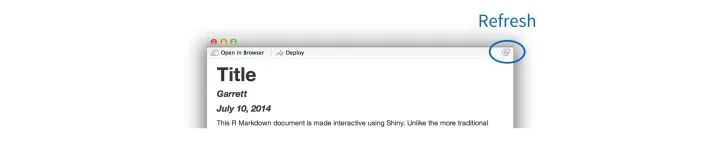
如果 .Rmd文件不包含 runtime: shiny, RStudio IDE 将展示“Knit HTML” 按钮代替 “Run Document”, “Knit HTML”按钮有类似的功能,它 渲染文件并展示输出结果。
Knit HTML按钮有下拉菜单可以选择最终的输出结果的文件类型。
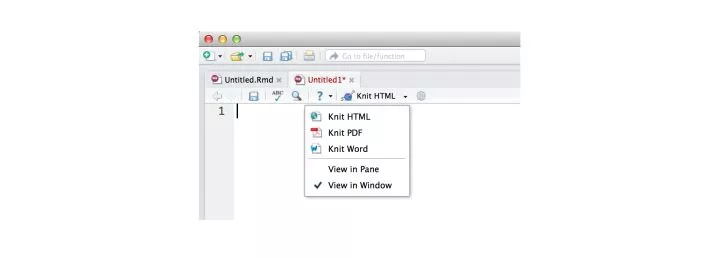
5. 预览框
默认RStudio IDE 会自动视窗展示Rmd文件的预览结果,不过,你可以选择输出场景,“View in Pane”在“Knit HTML”下拉菜单当中。

6. 文件选项
“Run Document” 右侧的工具选项能够自定义交互式文档,向导功能如下:
包含内容框
语法高亮
bootstrap CSS 主题
自定义css
标题号
尺寸和添加题注的数字
调整呈现过程
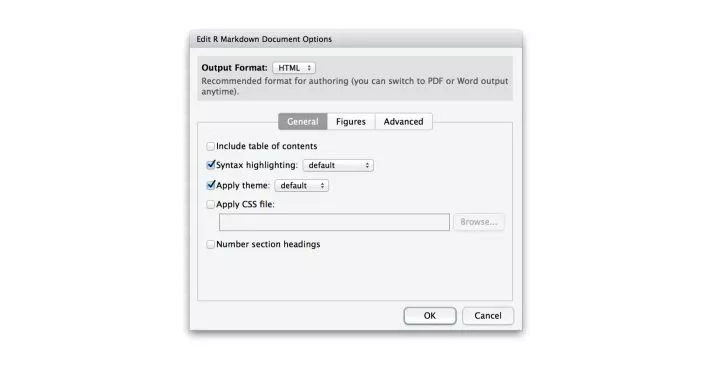
RStudio IDE 将在点击 “Run Document”之后执行设定。
7. 插入组块
在脚本框的左上角,组块按钮的下拉菜单能够很好的帮助你管理你的文件。
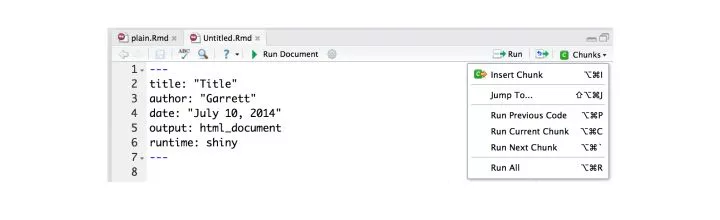
第一个选项非常值得称赞,能够在光标为之插入一个代码块,在此基础上可以随意编写代码,
8. 发布到 http://shinyapps.io
如果安装了 shinyapps 包,详见( Getting started with shinyapps.io, ),RStudio IDE 在交互式预览窗口的右上角有一个发布按钮,非常好用。
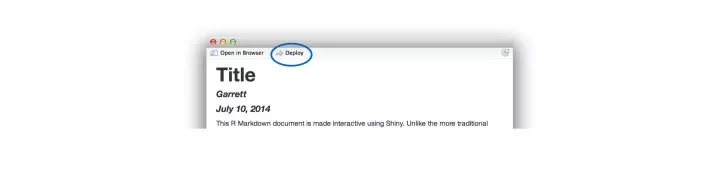
在网站发布之后,文档就有web的URL,可供其他人访问。
9. R Markdown控制台
一旦执行渲染 .Rmd文件,RStudio IDE 打开第二个控制台来展示输出,这个对话框不但展示执行过程,而且会提示代码错误,若是交互式文档,对话框将会提示对应的app的错误。
往期回顾
初学者如何避免bug:RStudio代码实时错误提示功能
如何在RStudio中预览数据
用RStudio导入数据
RStudio控制台“撸”代码的奇技淫巧?
其实你根本不懂RStudio的用心良苦!
R Markdown 简介

公众号后台回复关键字即可学习
回复 爬虫 爬虫三大案例实战
回复 Python 1小时破冰入门
回复 数据挖掘 R语言入门及数据挖掘
回复 人工智能 三个月入门人工智能
回复 数据分析师 数据分析师成长之路
回复 机器学习 机器学习的商业应用
回复 数据科学 数据科学实战
回复 常用算法 常用数据挖掘算法